WordPad Microsoft का संक्षिप्त संस्करण हैकम कार्यक्षमता वाला शब्द। विंडोज 7 ने वर्डपैड में कई नई विशेषताएं जोड़ी हैं और आप निश्चित रूप से इसके नए परिवर्धन को पसंद करेंगे, खासकर अगर आप विंडोज एक्सपी या विस्टा से माइग्रेट कर रहे हैं। आइए उन प्रमुख संवर्द्धन का पता लगाएं जो इसके लिए किए गए हैं। आप इस पोस्ट को पुराने वर्डपैड और नए के बीच तुलना के रूप में भी मान सकते हैं।
मुझे पहले आपको पुराने और नए वर्डपैड दोनों के स्क्रीनशॉट दिखाते हैं।
क्लासिक वर्डपैड

विंडोज 7 वर्डपैड
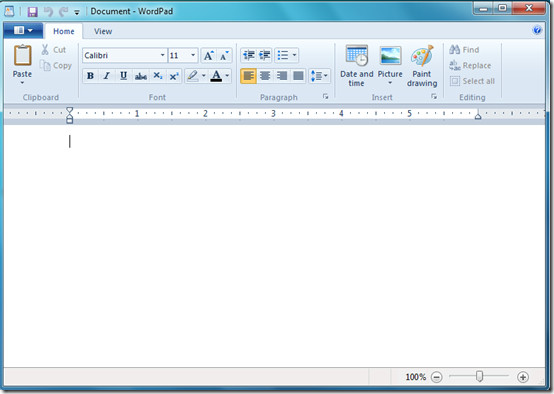
कार्यालय खोलने के लिए XML प्रारूप पढ़ें और लिखें
यह कोई शक नहीं सबसे बड़ा इसके अलावा हैमाइक्रोसॉफ्ट विंडोज 7 वर्डपैड। Microsoft ने Office 2007 में एक नया XML प्रारूप पेश किया, अब विंडोज 7 वर्डपैड आसानी से कार्यालय ओपन एक्सएमएल प्रारूप में दस्तावेजों को पढ़ और लिख सकता है।

रिबन टूलबार
रिबन टूलबार Microsoft Office के पुराने संस्करणों में उपलब्ध है, और अब इसे विंडोज 7 वर्डपैड के रूप में भी विरासत में मिला है।

वर्डपैड के अंदर पेंट करें
अब आप विंडोज 7 वर्डपैड के भीतर से माइक्रोसॉफ्ट पेंट एप्लिकेशन खोल सकते हैं, बस क्लिक करें पेंट ड्राइंग विकल्प और यह एमएस पेंट लॉन्च करेगा।
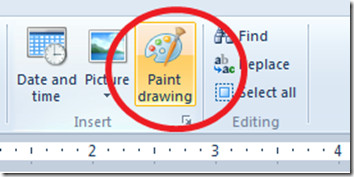
अनुकूलन योग्य त्वरित एक्सेस टूल बार
वर्डपैड दस्तावेजों में तेजी से काम करने के लिए, आप आसानी से उपयोग किए गए कमांड को त्वरित एक्सेस टूलबार में आसानी से जोड़ सकते हैं। बस राइट एक विकल्प पर क्लिक करें और चुनें क्विक एक्सेस टूलबार में जोड़ें विकल्प, क्विक एक्सेस टूलबार में विशिष्ट विकल्प जोड़ने के लिए।
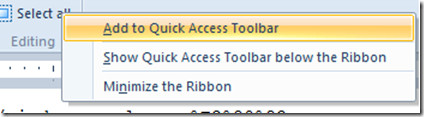
आपको कुछ और छोटी सुविधाएँ मिल सकती हैं जो हमयहाँ उन्हें कवर करने से चूक गए। लेकिन समग्र Microsoft की रणनीति WordPad को समान रूप और दृश्य देकर Office की तरह दिखने के लिए बनाई गई है। का आनंद लें!






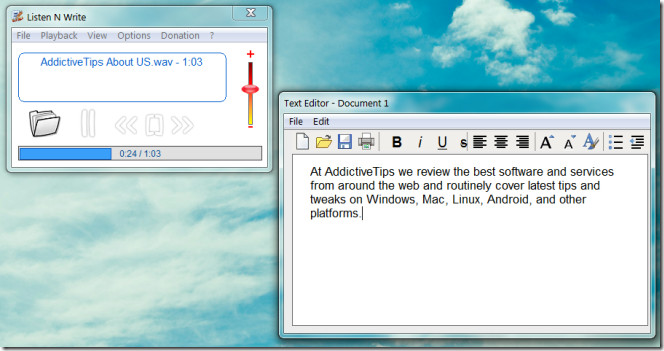






टिप्पणियाँ